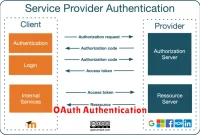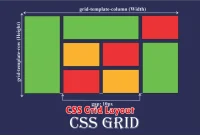Apakah kalian bosan dengan tampilan wallpaper pada laptop atau komputer yang sekarang ? Nah, akan saya kasih tahu cara merubah wallpaper laptop dan komputer.
Merubah wallpaper adalah cara yang cukup mudah dan efektif untuk menyegarkan tampilan komputer atau laptop wallpaper kalian.
Tujuannya agar kita tidak bosan dengan tampilan itu itu saja, dan bisa memanjakan mata kita saat sedang didepan laptop maupun komputer.
Jika Anda ingin tahu cara merubah wallpaper laptop atau komputer dengan mudah, ikuti langkah-langkah sederhana berikut ini.
Baca juga :
Cara Aktivasi Microsoft Office 2019
Urutan Chipset Terbaik untuk Game
Daftar Isi
Cara Merubah Wallpaper Laptop atau Komputer Windows 7

Untuk cara mengganti wallpaper komputer atau laptop pada Windows 7, Kalian bisa mengikuti langkah-langkah berikut:
- Pada ruang kosong desktop kalian klik kanan lalu pilih opsi personalization.
- Pada jendela personalization, klik tab Desktop Background.
- Di bagian Picture location, pilih lokasi gambar yang ingin digunakan sebagai wallpaper.
- Untuk memilih beberapa gambar, tahan tombol Ctrl sambil mengklik setiap gambar.
- Lalu pilih gambar yang hendak dijadikan wallpaper for laptop.
- Untuk mengubah cara gambar ditampilkan, klik menu tarik-turun Posisi gambar dan pilih opsi.
- Untuk mempratinjau gambar, klik tombol Pratinjau.
- Lalu pilih Simpan perubahan. Dan Wallpaper baru sudah ganti sesuai pilihan kalian.
Cara Merubah Wallpaper Laptop atau Komputer Windows 8

Ada dua cara untuk mengganti gambar komputer atau laptop wallpaper pada Windows 8 kalian, Simak metode berikut.
Metode 1
- Buka menu Pengaturan pada layar start di pojok bawah.
- Pada jendela pengaturan, klik Personalization. Lalu klik Background.
- Untuk memilih gambar dari komputer, klik Telusuri lalu pilih gambar yang ingin kalian gunakan.
- Untuk memilih gambar dari galeri Windows, klik Warna solid lalu pilih warna.
- Untuk memilih gambar dari koleksi Windows Spotlight, klik Windows Spotlight.
- Untuk mengubah cara gambar ditampilkan, klik menu tarik-turun Posisi gambar dan pilih opsi.
- Untuk mempratinjau gambar, klik tombol Pratinjau.
- Lalu klik tombol Simpan perubahan.
Baca juga : Cara Aktivasi Windows 8.1
Metode 2
- Klik kanan pada ruang kosong di desktop.
- Klik personalization.
- Di jendela personalization, klik Latar Belakang.
- Ikuti langkah-langkah dalam Metode 1 untuk memilih gambar dan mengubah tampilannya.
- Klik tombol Simpan perubahan.
Cara Merubah Wallpaper Laptop atau Komputer Windows 10
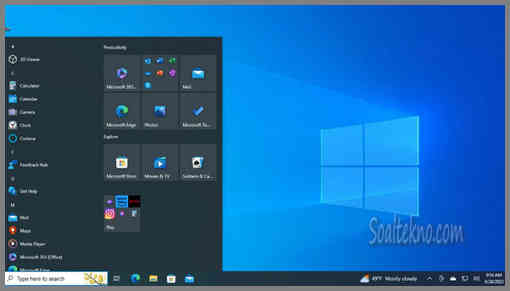
Berikut langkah-langkah cara mengganti wallpaper laptop atau komputer yang menjalankan Windows 10 :
- Klik kanan pada ruang kosong di desktop, Lalu pilih Personalization.
- Pilih menu Background. Lalu pilih jenis wallpaper sesuai keinginan, kalian bisa pilih dari picture, solid color, atau slideshow.
- Setelah kalian pilih wallpaper for laptop yang sudah sesuai, klik tombol “Simpan perubahan”.
Baca juga : Cara Ganti Font Windows 10
Cara Merubah Wallpaper Laptop atau Komputer Windows 11

Berikut langkah-langkah cara ganti wallpaper laptop atau komputer yang menjalankan Windows 11 :
- Pada menu start ada icon roda gigi, kalian klik untuk buka aplikasi Pengaturan.
- Di aplikasi Pengaturan, klik personalization lalu pilih opsi Background..
- Pada opsi Background, Kalian bisa memilih untuk mengatur gambar, warna solid, atau tampilan slide sebagai wallpaper kesukaan kalian.
- Untuk mengatur gambar sebagai wallpaper Anda, klik Telusuri foto dan pilih gambar yang ingin Anda gunakan.
- Untuk mengatur warna solid sebagai wallpaper Anda, klik warna yang Anda inginkan dari palet warna.
- Untuk mengatur tayangan slide sebagai wallpaper, klik Ubah gambar setiap menu drop-down dan pilih seberapa sering Anda ingin mengubah gambar.
- Setelah Anda memilih wallpaper yang diinginkan, klik tombol Simpan perubahan.
- Wallpaper Anda sekarang akan diubah.
Baca juga : Cara Agar Kamera HP Tidak Buram
Tips Tambahan Untuk Mengubah Wallpaper Komputer atau Laptop

Berikut adalah beberapa tips tambahan untuk mengubah komputer atau laptop wallpaper kalian :
- Kalian juga bisa mengubah wallpaper for laptop dengan mengklik kanan ruang kosong di desktop dan memilih personalization.
- Kalian dapat menggunakan gambar apa pun yang Anda inginkan sebagai wallpaper, asalkan disimpan ke komputer.
- Kalian juga dapat menggunakan gambar dari web sebagai wallpaper. Untuk melakukan ini, klik tautan Gambar Online dibawah Latar Belakang di pengaturan personalization.
- Kemudian, ketikkan kata kunci atau frasa ke dalam bilah pencarian dan tekan Enter. Daftar gambar yang cocok dengan pencarian akan muncul. Pilih gambar yang ingin digunakan dan klik tombol Set as background.
- Kalian juga dapat mengubah ukuran wallpaper agar sesuai dengan desktop. Untuk melakukannya, klik menu drop-down Pilih sesuai di bawah Latar Belakang di pengaturan personalization, Lalu pilih ukuran wallpaper.
Baca juga : Cara Memindahkan WA dari HP ke Laptop
Mungkin sekian beberapa cara merubah wallpaper laptop atau komputer dari windows 7 hingga 11. Semoga bermanfaat.
Wassalamualaikum.